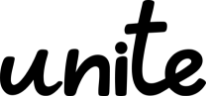- Copilot
- MS365tips
Microsoft365 Copilotを使ってみた結果(アプリ別):何ができるのか・料金を解説

この記事では、Microsoft365 Copilotについて、以下を解説します。
- Microsoft365 Copilotの種類と料金
- Microsoft365 Copilotの特長
- Microsoft365 Copilotでできること
(Teams・Excel・Word・PowerPoint・Outlook・Power Automate・Forms)
Microsoft365 CopilotはMicrosoft 365の各アプリ内で、Copilotを利用できるサービスです。
記事を読めば、Microsoft365 Copilotでできること・できないことがわかります。
導入に迷っている方は、ご参考ください。
—この記事の監修者—

ヒョウノモトハル
- 1979年神奈川県生まれ
- 大学卒業後、モラトリアム期間を経て会社員となる
- 経理・総務・管理といったバックオフィスでの経験を積み、2016年から会社の情報システム部門へ転属
- その後2021年にキャリアの経験を活かし、Microsoft365関連の講座でUdemy講師としてデビュー
- 2023年現在、受講生5万人を抱えるベストセラー講師となる
Copilotの仕組み・使い方を体系的に学びませんか?
株式会社uniteでは、法人様向けのCopilot研修を実施しています。
✓AI補助による利便性の高いタスク処理
✓単純作業はAIに任せて人材不足解消
✓社員1人ひとりの業務範囲の拡大
✓業務コストの削減で利益率アップ
等を検討している企業様にぴったりの研修です。
ご予算、サポート範囲については完全オーダーメードでサポート対応をしておりますので、お気軽にご相談ください。
Microsoft365 Copilotとは
Microsoft365 Copilotは、Microsoft365のアプリ(Word・Excel・Outlook・Teamsなど)に組み込まれたAIで、業務の効率化をサポートするサービスです。
大前提として、Microsoft365 Copilotを使用するには、Copiloの契約とは別に、Microsoft365の契約が必要です。
Microsoft365 Copilotは以下の2種類。
- Copilot for Microsoft(法人向け)
- Copilot Pro(個人向け)
それぞれ詳しく解説します。
Copilot for Microsoft(法人向け)
一般法人向け・大企業向けがありますが、どちらも料金は1ユーザー当たり4,497円/月です。
導入には、以下の条件を満たすMicrosoft365 プランのライセンスが必要です。
| ・Microsoft 365 Apps for enterprise、または Microsoft 365 Apps for business ・Microsoft 365 Business Basic、Business Standard、または Business Premium ・Microsoft 365 E3、E5、F1、または F3 ・Office 365 E1、E3、E5、または F3 ・Exchange Online Kiosk、プラン 1、またはプラン 2 ・OneDrive for Business Plan 1、または Plan 2 ・ SharePoint Online プラン 1、またはプラン 2 ・Teams Essentials、または Teams Enterprise ・これらのプランに Teams を含まないバージョン |
Microsoft365のライセンス料金+Copilot料金(¥4,497/月)になります。
以下のサイトから契約できます。
https://www.microsoft.com/ja-jp/microsoft-365/copilot#tabs-pill-bar-oc498c_tab1
(一般法人向けプラン画面)
「Microsoft365 を入手する」から以下のプランを選べます。
- Microsoft 365 Business Basic
- Microsoft 365 Business Standard
- Microsoft 365 Business Premium
- Microsoft 365 Business Apps for business
いずれかのプランに加入し、Microsoft管理センターからユーザーにライセンスを追加すると、Copilotを使用できます。
Business Standardの場合、1,874円+Copilotのライセンス料4,497円= 6,371円 が、1ユーザーあたりの月額料金です。
Copilot Pro(個人向け)無料体験版あり
料金は1ユーザー当たり3,200円/月です。
総額は、Microsoft365料金+Copilot料金(¥3,200/月)になります。
Microsoft365のアカウントがあれば、「Copilot Proを試す」から1ヶ月の無料体験が可能です。
以下のサイトから契約できます。
https://www.microsoft.com/ja-jp/microsoft-365/copilot#tabs-pill-bar-oc498c_tab0
「Microsoft365を入手する」から以下いずれかのプラン契約ができます。
- Microsoft365 Family(1~6ユーザー)
- Microsoft365 Personal(1ユーザー)
(注意)Copilot ProではTeams・Loopなど、PowerPointでファイルの参照など、対応していないアプリや機能もあります。
Personalの場合、1,490円+Copilotのライセンス料3,200円= 4,690円 が、1ユーザーあたりの月額料金です。
Microsoft365 Copilotの特長
Microsoft365 Copilotの特長は以下の3つです。
- Microsoft Offce製品との相性抜群
- Excelファイルやメールがナレッジになり、個別最適化される
- Microsoftだからできる高度なセキュリティ対策
1 Microsoft Office製品との相性抜群
Copilotに指示を出すだけで文書作成、複雑な数式、データ分析ができるのはもちろん、Word・Excel・PowerPoint・Teamsなどのそれぞれのアプリ間で情報やファイルの共有ができます。
- Word文書をPowerPointのプレゼンテーション資料に変換
- 社内でMicrosoft365の環境で公開されているファイルを参照してWordで資料作成
など、Microsoft365 Copilotだからできる便利な機能があります。
2 Excelファイルやメールがナレッジになり、個別最適化される
Copilotは、ExcelやWordファイル、Teamsのチャットなどの各データをナレッジとして活用し、回答を生成します。過去のデータが自動で情報源となるため、カスタマイズしなくても、あなたに合った回答が得られます。
3 Microsoftだからできる高度なセキュリティ対策
Microsoftのサービスは世界中で使われており、企業や個人のデータを守るため、世界トップレベルのセキュリティ対策が講じられています。Microsoft365 Copilotも、安心して利用できます。
| データ暗号化: Microsoft 365 Copilotは、データの保存と転送中に高度な暗号化技術を使用しています。これにより、データが不正アクセスから保護され、第三者による傍受や改ざんを防ぎます。 多要素認証(MFA): Copilotは多要素認証をサポートしており、アカウントへのアクセスを確保するために複数の認証方法(例えば、パスワード+生体認証)を使用します。これにより、アカウントのセキュリティが大幅に強化されます。 コンプライアンス: Microsoft 365は、GDPR(一般データ保護規則)やHIPAA(医療保険の相互運用性と責任に関する法律)などの国際的なコンプライアンス規制に準拠しており、データ管理が法的要件を満たしています。 セキュリティ更新とパッチ管理: Microsoftは定期的にセキュリティ更新を提供し、最新の脅威からシステムを保護します。これにより、常に最新のセキュリティ基準を満たすことができます。 条件付きアクセス: Microsoft 365 Copilotは、特定の条件に基づいてアクセスを制御することができ、リスクが高い状況や未承認のデバイスからのアクセスを制限します。 情報保護とガバナンス: Azure Information ProtectionやMicrosoft Information Governanceなどのツールを利用して、機密情報を分類し、保護することができます。これにより、重要なデータの漏洩を防ぎます。 ユーザーデータのプライバシー保護: Microsoftは、ユーザーのデータプライバシーを重視しており、厳格なプライバシーポリシーに基づいてデータの取り扱いを行っています。ユーザーは、自分のデータの管理や共有について詳細な設定を行うことができます。 |
Microsoft365 Copilotでできること
実際にMicrosoft365 Copilotでどんなことができるのか、実務でよく使う以下のアプリで詳しく解説します。
- Teams
- Excel
- Word
- PowerPoint
- Outlook
- Power Automate
- Forms
Teams:シンプルに、使わないと損
Copilot in Teamsでは、主に以下3つの便利な使い方があります。
- 会議の要約
- チャットでの質問
- 議事録作成
1.会議の要約
Teamsでの会議中や会議後、「会議の要約」を指示すると、かなり高い精度で会議内容の要約がされます。
前回の打ち合わせから期間が空いたり、会議が長時間に及んだ場合でも、それまでのやりとりをぱっと確認できます。
2.チャットでの質問
質問事項をチャットボックスに入力すれば、会議の途中でもリアルタイムで回答を得られます。
特に途中から参加した会議では、他の人に確認することなく内容把握ができ便利です。
3.議事録作成
会議が終わると自動的に議事録を作成してくれます。
ただし、たまに間違えるため、目視での確認は必須です。
Copilot in Teamsについての詳細は、以下の検証記事をご覧ください。
Excel:スキルはいるが数式・書式設定の時短になる
Copilot in Excelでできることは大きく以下3つです。
- 数式・関数の追加
- 条件付き書式の適用
- 分析
注意点は、Copilotはテーブルにしか使えないこと。
テーブル設定が行われた範囲の操作・分析のみ行えます。
そして、いずれも内容が正しいか確認すべきで、正誤を判断するためのExcelスキルが必要です。
1.数式・関数の追加
「売上金額を出して」「商品コードを使って、商品マスタの商品名を取得して」など指示を出すだけで、数式や複雑な関数を入力しなくてもCopilotが回答してくれます。
2.条件付き書式の適用
本来は手順が多く時間のかかる条件付き書式の設定も、Copilotが代行できます。
例えば「利益列について1万円以下を赤、10万円以上を青にして」と指示すると、Copilotが回答してくれます。
3.分析
「売上の多い順にグラフを作って」「このデータからわかる売上状況を分析して」と指示すると、グラフの種類を指示しなくても適切なグラフを作ってくれます。
「分類ごとの売上金額の比率を示すグラフ」
「グラフから何が読み取れるか」までは回答してくれませんが、分析のヒントとしてそのまま使用でき、便利です。
Copilot in Excelについての詳細は、以下の検証記事をご覧ください。
Word:0からの作成が不要に
Copilot in Wordでできることは大きく以下5つです。
- 下書き
- 書き換え
- テーブルとして可視化
- 文書の要約・質問
- 画像の生成
1.下書き
具体的な指示を出せば、ほぼそのまま使える文章を生成できます。
また、PowerPointの資料をWordとして文書化するなど、別のファイルを参照させることもできます。
(結果)
稟議書件名: 事務所へのコーヒーサーバー設置について 目的 事務所にコーヒーサーバーを設置し、従業員の休憩時間を充実させ、業務効率を向上させることを目的とします。 背景 サーバーの設置を提案いたします。 提案内容 l 事務所(人数: 10人)にコーヒーサーバーを設置する。 l 当番制を廃止し、どの従業員でも自由にコーヒーを利用できるようにする。 l メンテナンス付きのリース契約を締結し、機器の管理・メンテナンスを業者に委託する。 期待される効果 l 従業員の負担軽減: 当番制を廃止することで、コーヒー準備の負担がなくなります。 l 業務効率の向上: コーヒーを手軽に利用できるため、休憩時間が有効に使え、リフレッシュ効果が期待できます。 l コーヒーの品質向上: 専用のコーヒーサーバーを使用することで、安定した品質のコーヒーを提供できます。 予算 コーヒーサーバーのリース契約およびメンテナンス費用について、詳細な見積もりを取得し、予算内での導入を検討します。 スケジュール l 見積もり取得: 2024年1月上旬l 契約締結: 2024年1月中旬 l 導入・設置: 2024年2月初旬 結論コーヒーサーバーの設置により、従業員の負担軽減、業務効率の向上、コーヒーの品質向上が期待されます。これらの効果を考慮し、コーヒーサーバーの導入を早急に進めることを提案いたします。ご承認のほど、よろしくお願いいたします。 以上 |
2.書き換え
作成した文章に対して、範囲選択して書き換えを行う機能です。
チャットで指示するか、自動書き換えの2種類があります。
3.テーブルとして可視化
選択範囲をテーブル化する機能です。
表にできそうな箇所を選択して実行するだけで、よりわかりやすい文章にできます。
4.文書の要約・質問
文書の内容についての質問や要約ができます。
ただし、チャット欄では回答が得られるだけで、修正や追記の指示はできません。
5.画像の生成
Wordに挿入する画像を生成できる機能です。
細かい調整は難しく、図解もできませんが、雰囲気を変える程度には使えそうです。
Copilot in Wordについての詳細は、以下の検証記事をご覧ください。
Copilotの仕組み・使い方を体系的に学びませんか?
株式会社uniteでは、法人様向けのCopilot研修を実施しています。
✓AI補助による利便性の高いタスク処理
✓単純作業はAIに任せて人材不足解消
✓社員1人ひとりの業務範囲の拡大
✓業務コストの削減で利益率アップ
等を検討している企業様にぴったりの研修です。
ご予算、サポート範囲については完全オーダーメードでサポート対応をしておりますので、お気軽にご相談ください。
PowerPoint:文書のプレゼン資料化に便利
Copilot in PowerPointでできることは大きく以下4つです。
- ゼロからプレゼンテーションを作成
- ファイルからのプレゼンテーションを作成
- スライドの追加
- プレゼンテーションに関する質問・要約
1.ゼロからプレゼンテーションを作成
指示を元に、構成とプレゼンテーションを作成する機能です。
「スライドの生成」をクリックするとプレゼンテーションが作成されます。
2.ファイルからのプレゼンテーションを作成
ファイルと指示を元に、プレゼンテーションを作成する機能です。
Word文書をプレゼン用の資料に変換したい場合など、時短になります。
(元のWordファイル)
(スライド)
3.スライドの追加
指示をすれば、スライド単体での追加ができます。
(結果)
4.プレゼンテーションに関する質問・要約
チャット上で、質問・要約ができます。
Copilot in PowerPointについての詳細は、以下の検証記事をご覧ください。
https://unite-365.co.jp/copilot-powerpoint
Outlook:タイピングする時間を確実に削減
Copilot in Outlookでできることは大きく以下3つです。
- 予定の作成
- チャット
- メール作成の支援
1.予定の作成
予定作成をサポートしてくれる機能です。
例えば「来週の月曜日12時から13時まで不在」と指示すると、カレンダーに登録してくれます。
ただし、今のところはエラーが多く、実用レベルではないようです。
2.チャット
チャット形式でCopilotとやりとりできます。
特長は過去のメールを含めたやりとりができること。
「〇〇さんは支払いについてなんて言ってた?」など質問すると、参照したメールのリンクと共に回答してくれます。
3.メール作成の支援
メールの作成を、下書きとコーチングの2つの機能で支援してくれます。
<下書き>
指示した内容に基づき、メールの下書きを作成する機能です。
<コーチング>
出来上がったメール本文に対して、修正の候補を出してブラッシュアップする機能です。
Copilot in Outlook についての詳細は、以下の検証記事をご覧ください。
PowerAutomate:アクション検索の苦労がなくなる
Copilot in PowerAutomateでできる主な機能は大きく以下の3つです。
- フローの叩き台作成
- アクションの追加
- アクションの修正
1.フローの叩き台作成
指示に従って、フロー(トリガー・アクション)の叩き台を作成してくれる機能です。
2.アクションの追加
既存のフローに対し、アクションの追加が行えます。
正確なアクション名がわからなくても、やりたいことを伝えれば追加してくれます。
(赤枠:追加されたアクション)
3.アクションの修正
既存のアクションに対して、パラメーターの中身を指示するなどの修正が行えます。
(修正後のパラメーター)
Copilot in PowerAutomateについての詳細は、以下の検証記事をご覧ください。
Forms:そのまま使える新規フォーム
Copilot in Formsでできることは大きく以下の3つです。
- フォームの新規作成
- 質問の修正
- 質問の追加
- 改善の提案
1.フォームの新規作成
「アンケート」などのフォームを指示に合わせて下書きを作成してくれます。
項目の指示も可能。指示しなかった場合は、用途に合わせて自動で適切な項目を配置してくれます。
(生成結果)
2.質問の修正
既存の質問に対して、言い回しの変更や、選択肢の追加・修正を指示できます。
3.質問の追加
新しい質問の追加も指示できます。
(回答)
4.改善の提案
フォーム作成後、デザインや設定の変更などについて、改善案を提案してくれます。
(提案結果)
Copilot in Formsについての詳細は、以下の検証記事をご覧ください。
Copilotの仕組み・使い方を体系的に学びませんか?
株式会社uniteでは、法人様向けのCopilot研修を実施しています。
✓AI補助による利便性の高いタスク処理
✓単純作業はAIに任せて人材不足解消
✓社員1人ひとりの業務範囲の拡大
✓業務コストの削減で利益率アップ
等を検討している企業様にぴったりの研修です。
ご予算、サポート範囲については完全オーダーメードでサポート対応をしておりますので、お気軽にご相談ください。